Bilgisayar donanımlarınız arasında grafik işlem birimi, kısaca GPU; şüphesiz en önemli bileşenlerden biridir. Sürücüleri ile birlikte gelen GPU artık bazı sorunlar yaratmaya başladıysa ya da yeni bir GPU aldıysanız bu sürücüleri silmeniz gerekir. Ancak DDU gibi bir araç kullanmadan bu işlemi yaparsanız bilgisayarınızın pek çok farklı klasöründe silinmiş sürücüye ait artık dosyalar bulacaksınız.

DDU nedir, nasıl kullanılır soruları bu noktada önem kazanıyor çünkü hiçbir kullanıcı silmiş olduğu sürücüye ait kullanılmayan dosyalar ile bilgisayarının meşgul edilmesini istemez. DDU sürücü kaldırma aracı sayesinde hangi marka olursa olsun GPU sürücülerinizi geride iz bırakmadan silebilirsiniz. Gelin DDU nedir tüm detaylarıyla inceleyelim ve DDU nasıl kullanılır adım adım görelim.
DDU Nedir?
Display Driver Uninstaller, kısaca DDU; bir GPU sürücü kaldırma aracıdır. AMD, ATI, NVIDIA ve Intel grafik sürücülerini geride iz bırakmadan siler. Bu tür GPU sürücülerinin silindiği zaman Kayıt Defteri Düzenleyicisi’nde ve farklı klasörlerde artık dosya bırakmamasını sağlar. Kullanımı kolaydır ve ücretsizdir.
DDU Nasıl Kullanılır?
- Adım #1: Kaldırmak istediğiniz GPU sürücülerinin güncel olduğundan emin olun.
- Adım #2: Buradan DDU sürücü kaldırma aracını indirin ve kurulumu tamamlayın.
- Adım #3: Bilgisayarınızın internet bağlantısını kesin.
- Adım #4: DDU sürücü kaldırma aracını güvenli modda başlatın.
- Adım #5: Aracı açın ve Options sekmesini genişletin.
- Adım #6: C:sürücüadı klasörünü seçin.
- Adım #7: Kaldırmak istediğiniz sürücü adını seçin.
- Adım #8: Kaldırma tercihinizi seçin.
- Adım #9: Sürücü boyutuna bağlı olarak değişen bir süre sonunda kaldırma işlemi tamamlanacak.
- Adım #10: Dilerseniz işlemi tekrar ederek sürücü önbellek dosyalarını da silebilirsiniz.
- Adım #11: İşlem tamam.
Adım #1: Kaldırmak İstediğiniz GPU Sürücülerinin Güncel Olduğundan Emin Olun
DDU sürücü kaldırma aracı ile silmek istediğiniz GPU sürücülerinin güncel olması son derece önemli çünkü güncel olmayan sürücüler yeniden yüklenme eğilimi gösterebilir. GPU üretici firmasının ya da bilgisayarınızın resmi internet sitesi üzerinden en güncel sürüme ulaşabilirsiniz.
Adım #2: DDU Sürücü Kaldırma Aracını İndirin ve Kurulumu Tamamlayın
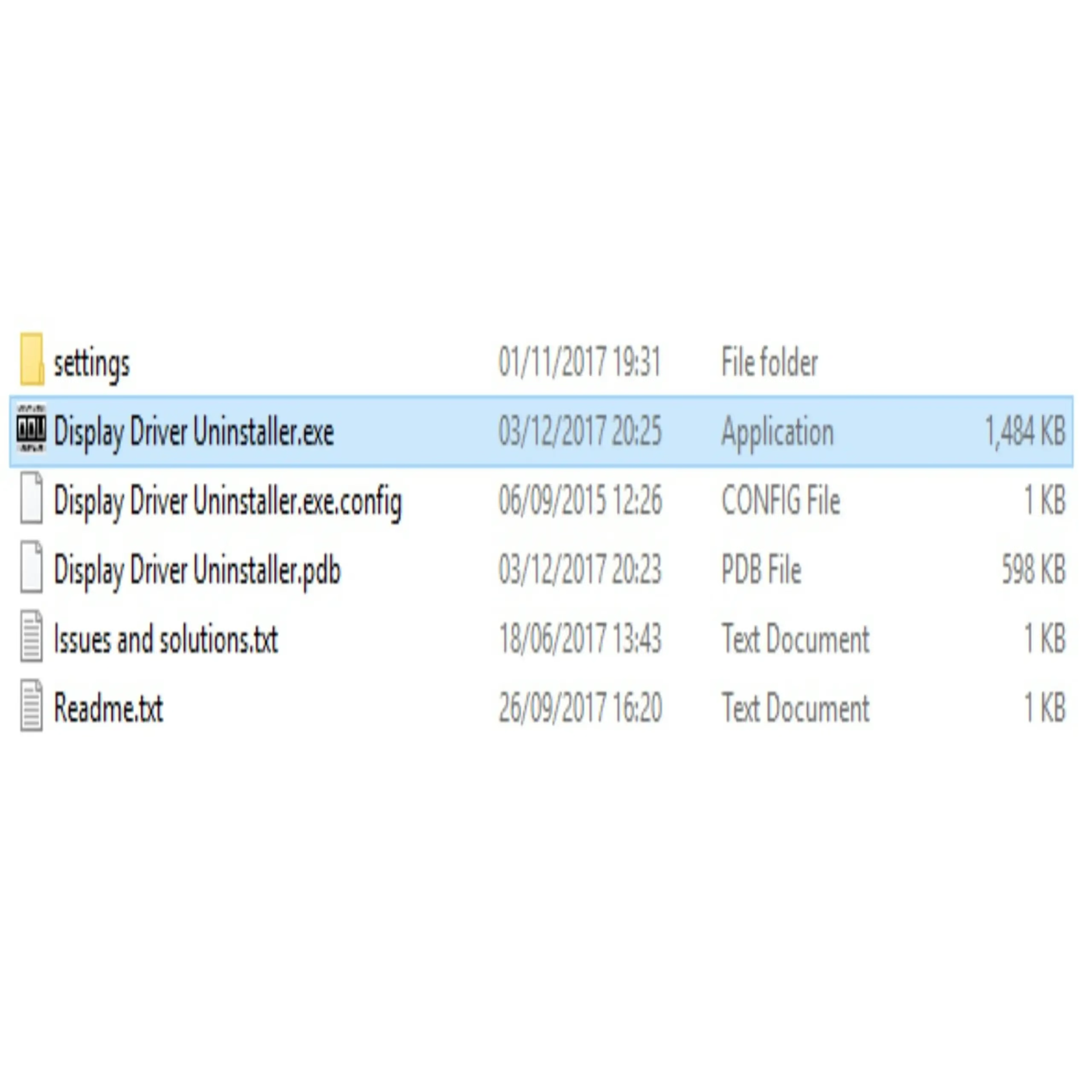
DDU sürücü kaldırma aracının yükleme dosyası bir ZIP dosyası içinde geliyor. Yükleme dosyasını buradan çıkarın ve kolay ulaşabileceğiniz bir klasöre yerleştirin. ZIP dosyası içinde bulunan araç ile ilgili dosyaları da incelemeyi ihmal etmeyin. Özellikle Readme metin dosyası, DDU aracını ilk kez kullananlar için iyi bir yol gösterici olacaktır.
Adım #3: Bilgisayarınızın İnternet Bağlantısını Kesin
DDU sürücü kaldırma aracını kurduktan sonra aracı başlatmadan önce bilgisayarınızın internet bağlantısını kesmeniz öneriliyor. Çünkü araç ile sürücü silindikçe internet üzerinden kendini yeniden yükleme ve güncelleme eğilimi gösterecektir. En iyisi internet bağlantısını tamamen kesmektir.
Adım #4: DDU Sürücü Kaldırma Aracını Güvenli Modda Başlatın
Güvenli mod, DDU sürücü kaldırma aracını çalıştırmak için zorunda olduğunuz bir işlem değil. Ancak önerilen, bu aracı güvenli modda çalıştırmaktır. Zaten normal modda aracı çalıştırdığınız zaman karşınıza güvenli modda çalıştırmanızı öneren bir ekran çıkacaktır. Tercih sizin ama güvenli modda çalıştırmak daha etkili sonuç almanızı sağlayacaktır.
Adım #5: Aracı Açın ve Options Sekmesini Genişletin
DDU sürücü kaldırma aracını açar açmaz karşınıza bazı seçenekler çıkacak ancak hemen bunlardan birine tıklamayın. Önce Options yani Seçenekler sekmesini genişleterek açılan menü üzerinden bazı özel ayarlar yapmanız öneriliyor.
Adım #6: C:sürücüadı Klasörünü Seçin
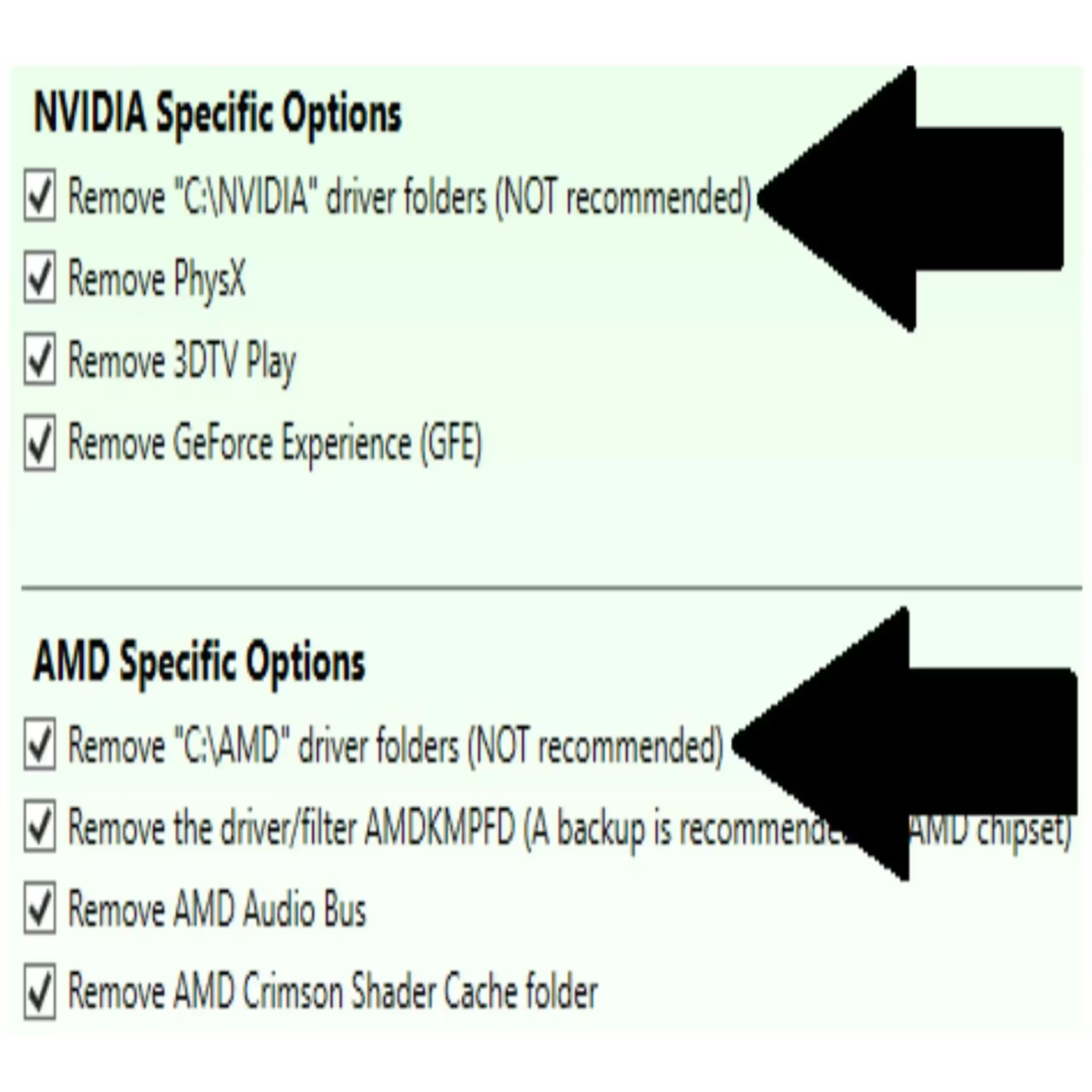
Options sekmesini genişlettiğiniz zaman açılan menüden C:sürücüadı klasörünü ya da klasörlerini seçin. Böylece silme işlemi sonunda kaldırılan GPU sürücüsüne ait tüm dosyaların ortadan kalktığından emin olursunuz.
Adım #7: Kaldırmak İstediğiniz Sürücü Adını Seçin
Options sekmesi üzerinden gerekli düzenlemeleri yaptıktan sonra kaldırmak istediğiniz GPU sürücüsünün adını ve markasını seçin. AMD, Nvidia ya da Intel seçeneklerinden birini tercih etmeniz son derece önemli çünkü araç, bu tercihinize göre işlem yapacaktır.
Adım #8: Kaldırma Tercihinizi Seçin
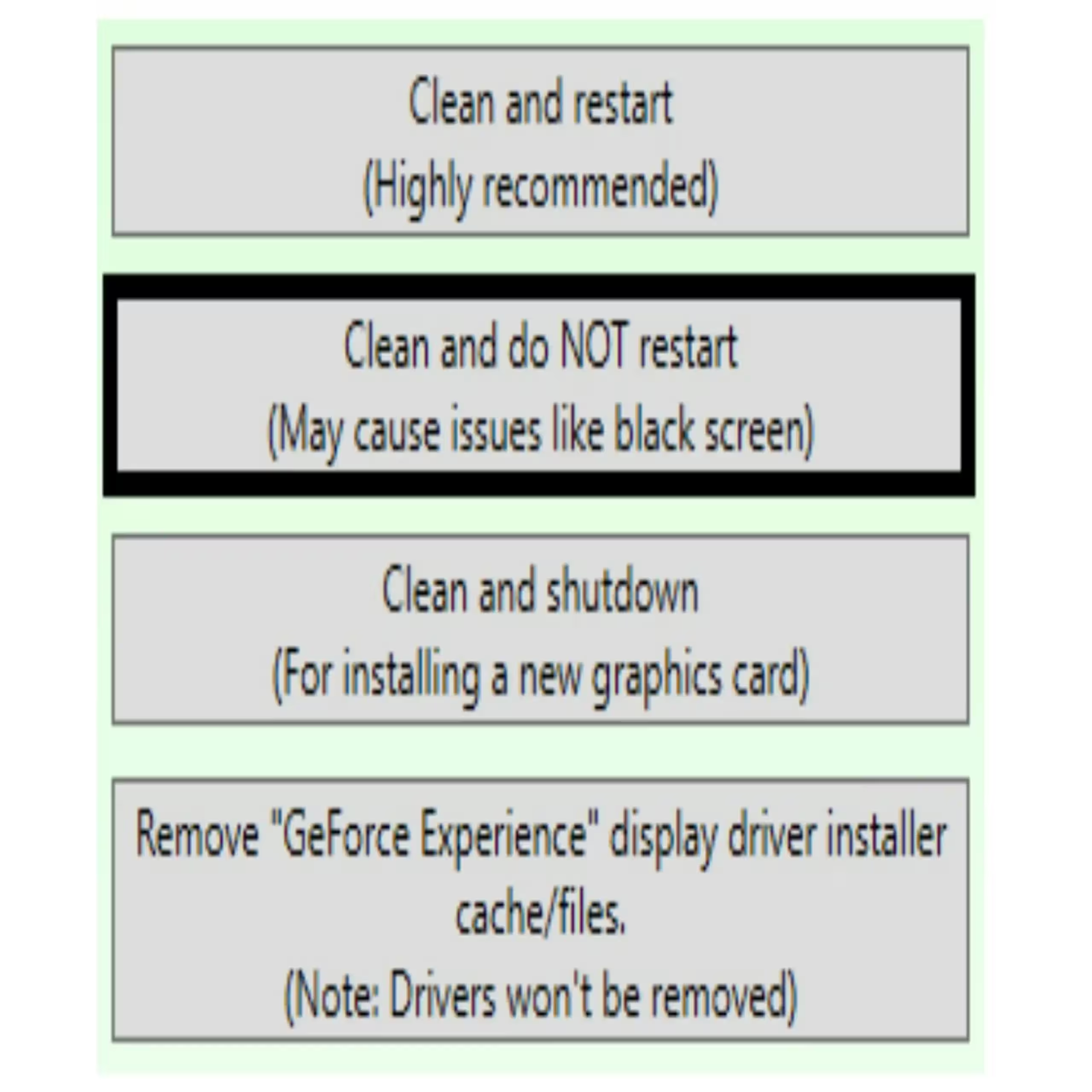
DDU sürücü kaldırma aracı, kaldırma işlemi için kullanıcılarına dört farklı seçenek sunuyor;
- Clean and restart: Sürücüyü kaldırır ve bilgisayarı yeniden başlatır.
- Clean and do NOT restart: Sürücüyü kaldırır ama bilgisayarı yeniden başlatmaz.
- Clean and shutdown: Sürücüyü kaldırır ve sistemi kapatır.
- Remove “GeForce Experience” display driver installer cache/files: Sürücü önbellek dosyalarını kaldırır.
Eğer tek bir GPU kullanıyorsanız ve diğer sürücülerin de temizlenmesini istiyorsanız Clean and restart, standart bir işlemde Clean and do NOT restart, yeni bir GPU takacaksanız Clean and Shutdown seçeneğini tercih edin. Son seçeceği, son adımda açıklayacağız.
Adım #9: Sürücü Boyutuna Bağlı Olarak Değişen Bir Süre Sonunda Kaldırma İşlemi Tamamlanacak
Kaldırma tercihini seçtikten sonra kaldırma işlemini başlatın. Kaldırma işleminin süresi, bilgisayarınızın donanım özelliklerine ve GPU sürücüsünün sahip olduğu dosya boyutuna göre değişecektir. İşlem sonrası bilgisayarınızı yeniden başlatabilirsiniz.
Adım #10: Dilerseniz İşlemi Tekrar Ederek Sürücü Önbellek Dosyalarını da Silebilirsiniz
DDU sürücü kaldırma aracı ile kaldırmak istediğiniz GPU sürücüsüne ait tüm dosyaları geride iz bırakmadan silmiş olsanız da bazı önbellek dosyaları hala duruyor olabilir. Bu işlem için internet bağlantınızı kesmenize ya da güvenli moda gerek yok. DDU aracını açın ve Remove “GeForce Experience” display driver installer cache/files kaldırma seçeneğini tercih edin. Öncesinde ve sonrasında yapacağınız işlemler aynı.
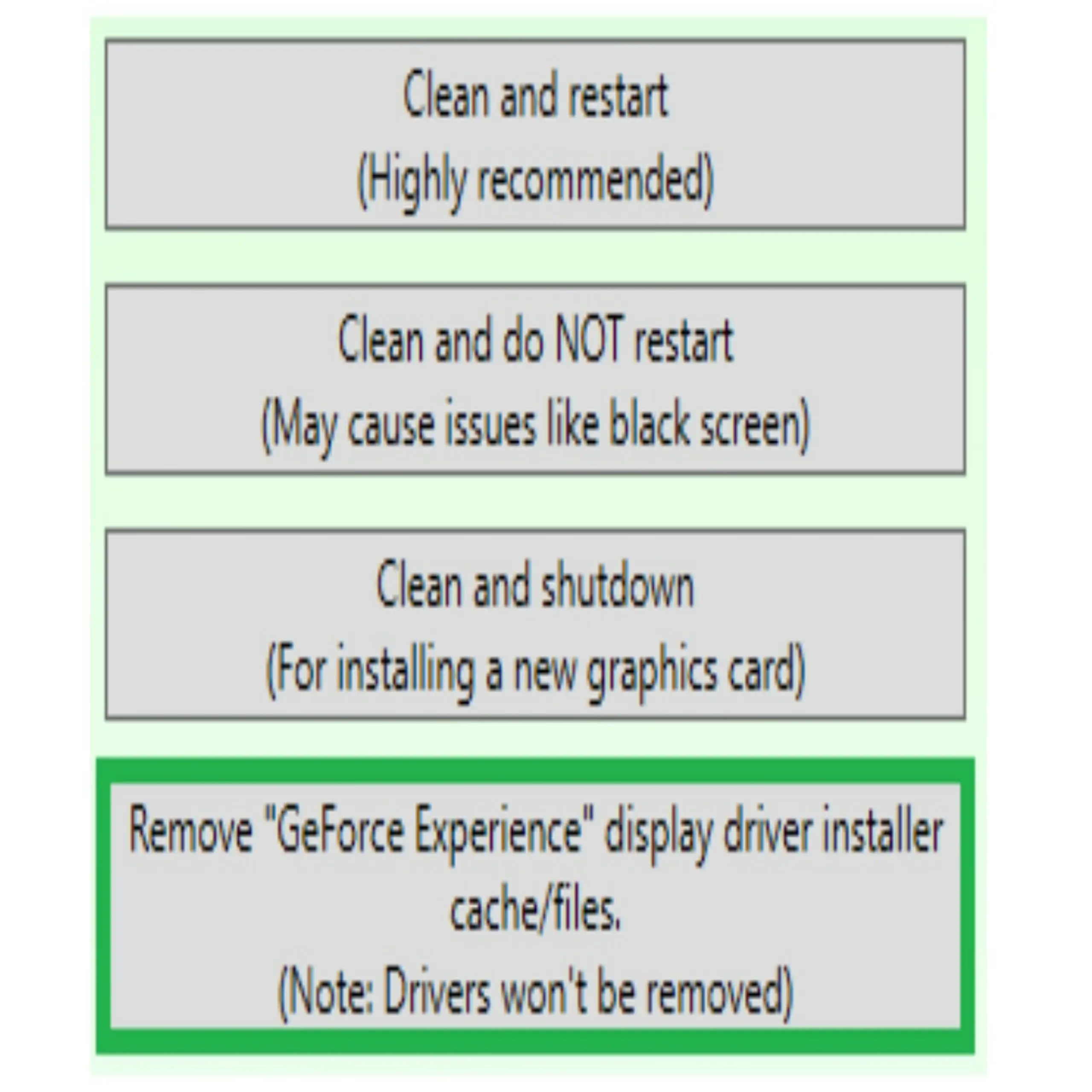
Bilgisayarınızın GPU sürücülerini geride hiçbir iz bırakmadan silmenizi sağlayan DDU nedir, nasıl kullanılır gibi merak edilen soruları yanıtladık ve bu sürücü kaldırma aracı hakkında bilmeniz gereken detaylardan bahsettik.
